

 |
|||||||||
|
|||||||||
|
Les fenêtres...
|
|||||||||
| par Gilsoub | |||||||||
| Un cours sur les fenêtres ? Et bien oui, parce que là encore, c'est une nouvelle révolution de Mac Os X. Une bien meilleure ergonomie, apportant un confort d'utilisation inégalé. Alors on y va ? Bon ! Pour commencer, voyons une fenêtre standard de mac Os X. |
|||||||||||||||||||||||||||||||||||||||||||||||||||||||||||||||||||||||||||||||||||||||
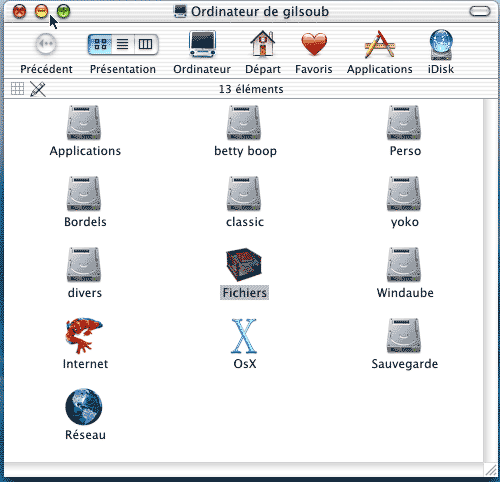 |
La barre de titre | ||||||||||||||||||||||||||||||||||||||||||||||||||||||||||||||||||||||||||||||||||||||
| La barre d'outils | |||||||||||||||||||||||||||||||||||||||||||||||||||||||||||||||||||||||||||||||||||||||
| La barre d'état | |||||||||||||||||||||||||||||||||||||||||||||||||||||||||||||||||||||||||||||||||||||||
| Et voici la fenêtre où tout ce passe, c'est à dire la liste de tous les éléments contenus dans un dossiers ou sur un ordinateur (comme sur l'exemple présenté) | |||||||||||||||||||||||||||||||||||||||||||||||||||||||||||||||||||||||||||||||||||||||
| Et le petit coin qui sert à redimensionner la fenêtre. | |||||||||||||||||||||||||||||||||||||||||||||||||||||||||||||||||||||||||||||||||||||||
La barre de titre |
|||||||||||||||||||||||||||||||||||||||||||||||||||||||||||||||||||||||||||||||||||||||
| Comme son nom l'indique, la barre de titre donne le nom de la fenêtre (ou plutôt du volume visualisé). Mais aussi 4 boutons. Trois sont rond et sont placés à gauche. Ils s'illuminent quand on approche la souris. Le premier est rouge avec un "x" il sert à fermer la fenêtre, le deuxième est orangé avec un "-" et sert à fermer provisoirement la fenêtre en la plaçant dans le dock (vous pouvez obtenir la même chose en double-cliquant sur la barre de titre). Pour retrouver la fenêtre, il suffit de cliquer sur celle-ci dans le dock. | |||||||||||||||||||||||||||||||||||||||||||||||||||||||||||||||||||||||||||||||||||||||
 |
|||||||||||||||||||||||||||||||||||||||||||||||||||||||||||||||||||||||||||||||||||||||
| Et enfin le troisième de couleur verte avec le signe "+" sert à redimensionner la fenêtre pour l'adapter au nombre d'élément qu'elle contient. Tout à droite, on trouve un bouton ovale qui sert à masquer ou à faire apparaître la barre d'outils située juste au dessous. |
|||||||||||||||||||||||||||||||||||||||||||||||||||||||||||||||||||||||||||||||||||||||
 |
|||||||||||||||||||||||||||||||||||||||||||||||||||||||||||||||||||||||||||||||||||||||
la barre d'outils |
|||||||||||||||||||||||||||||||||||||||||||||||||||||||||||||||||||||||||||||||||||||||
 |
|||||||||||||||||||||||||||||||||||||||||||||||||||||||||||||||||||||||||||||||||||||||
| La barre d'outils est une nouveauté de Mac Os X. Il s'agit d'une série d'icones destinée à faciliter et accélérer la navigation soit à l'aide d'outils, soit à l'aide de raccourcis vers les principaux dossiers, et ce, à partir de n'importe quelle fenêtre. À gauche de la barre d'outils par défaut se trouvent les éléments de navigation, et à droite les raccourcis vers les dossiers. | |||||||||||||||||||||||||||||||||||||||||||||||||||||||||||||||||||||||||||||||||||||||
 |
|||||||||||||||||||||||||||||||||||||||||||||||||||||||||||||||||||||||||||||||||||||||
| La barre d'outils est personnalisable. Pour cela il suffit d'aller dans le menu présentation et de choisir l'item " Personaliser la barre d'outils...", faisant alors apparaître tous les éléments qui peuvent être mis dans cette barre d'outils. | |||||||||||||||||||||||||||||||||||||||||||||||||||||||||||||||||||||||||||||||||||||||
 |
|||||||||||||||||||||||||||||||||||||||||||||||||||||||||||||||||||||||||||||||||||||||
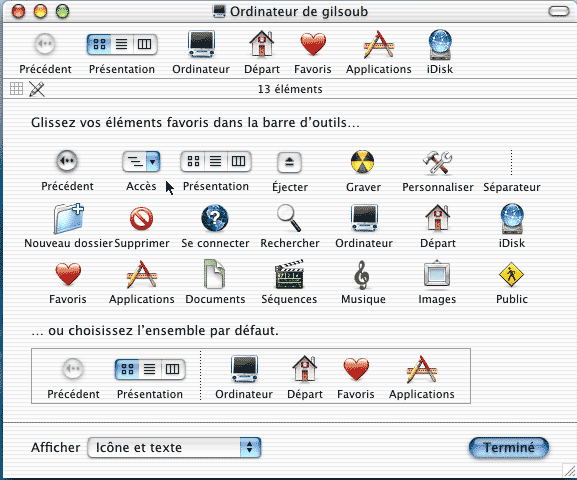 |
|||||||||||||||||||||||||||||||||||||||||||||||||||||||||||||||||||||||||||||||||||||||
| À l'image des navigateurs web, ce boutons sert à revenir à la fenêtre précédente. | |||||||||||||||||||||||||||||||||||||||||||||||||||||||||||||||||||||||||||||||||||||||
 |
|||||||||||||||||||||||||||||||||||||||||||||||||||||||||||||||||||||||||||||||||||||||
| Le boutons "Accès " qui permet de visualiser l'arborescence d'un élément | |||||||||||||||||||||||||||||||||||||||||||||||||||||||||||||||||||||||||||||||||||||||
 |
|||||||||||||||||||||||||||||||||||||||||||||||||||||||||||||||||||||||||||||||||||||||
| Sert à choisir le type de présentation, par icone, par liste ou par colonne (voir plus bas) | |||||||||||||||||||||||||||||||||||||||||||||||||||||||||||||||||||||||||||||||||||||||
| 2 boutons utilitaires, le premier pour ejecter les cd, le deuxième pour les graver (si vous utiliser Disk burner d'Apple) | |||||||||||||||||||||||||||||||||||||||||||||||||||||||||||||||||||||||||||||||||||||||
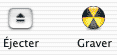 |
|||||||||||||||||||||||||||||||||||||||||||||||||||||||||||||||||||||||||||||||||||||||
| Un accès plus rapide à la fenêtre de personnalisation de la barre d'outils | |||||||||||||||||||||||||||||||||||||||||||||||||||||||||||||||||||||||||||||||||||||||
 |
|||||||||||||||||||||||||||||||||||||||||||||||||||||||||||||||||||||||||||||||||||||||
| Outils de gestion de dossiers et de documents, le premier crée un nouveau dossier, et le deuxième supprime l'élément sélectionné. | |||||||||||||||||||||||||||||||||||||||||||||||||||||||||||||||||||||||||||||||||||||||
 |
|||||||||||||||||||||||||||||||||||||||||||||||||||||||||||||||||||||||||||||||||||||||
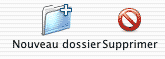 |
|||||||||||||||||||||||||||||||||||||||||||||||||||||||||||||||||||||||||||||||||||||||
| Il sert juste à améliorer la visibilité de la barre en créant différentes sections | |||||||||||||||||||||||||||||||||||||||||||||||||||||||||||||||||||||||||||||||||||||||
| Ouvre Sherlock, l'outil de recherche d'Apple, utilisable aussi bien pour les fichiers présents sur votre disque dur, que pour les recherche sur internet. | |||||||||||||||||||||||||||||||||||||||||||||||||||||||||||||||||||||||||||||||||||||||
 |
|||||||||||||||||||||||||||||||||||||||||||||||||||||||||||||||||||||||||||||||||||||||
 |
|||||||||||||||||||||||||||||||||||||||||||||||||||||||||||||||||||||||||||||||||||||||
| Raccourci pour se connecter au web ou à tout autre réseau sélectionné. | |||||||||||||||||||||||||||||||||||||||||||||||||||||||||||||||||||||||||||||||||||||||
| Raccourci pour atteindre les 2 principaux dossier de votre mac. Ordinateur représente tous les volumes présents, et départ votre dossier utilisateur | |||||||||||||||||||||||||||||||||||||||||||||||||||||||||||||||||||||||||||||||||||||||
| Permet d'accéder directement à votre espace de 20 Mo offert gratuitement par Apple dans ces Itools. Il faut d'abord ouvrir un compte (gratuit ) sur le site Apple. | |||||||||||||||||||||||||||||||||||||||||||||||||||||||||||||||||||||||||||||||||||||||
 |
 |
||||||||||||||||||||||||||||||||||||||||||||||||||||||||||||||||||||||||||||||||||||||
 |
Raccourcis vers les principaux dossiers de votre compte utilisateur | ||||||||||||||||||||||||||||||||||||||||||||||||||||||||||||||||||||||||||||||||||||||
| Enfin à tous moment vous pouvez revenir aux outils par défaut en faisant glisser le dernier élément dans la barre. | |||||||||||||||||||||||||||||||||||||||||||||||||||||||||||||||||||||||||||||||||||||||
| Si vous mettez plus d'éléments que la barre peut en contenir par rapport à la taille de la fenêtre, une double-flêche apparaît. En cliquant dessus vous visualisez les élément invisibles. | |||||||||||||||||||||||||||||||||||||||||||||||||||||||||||||||||||||||||||||||||||||||
 |
|||||||||||||||||||||||||||||||||||||||||||||||||||||||||||||||||||||||||||||||||||||||
Les modes de visualisation |
|||||||||||||||||||||||||||||||||||||||||||||||||||||||||||||||||||||||||||||||||||||||
| Mac OS X offre trois modes de visualisation des fenêtres : par icones, par listes et par colonne. Pour changer de mode, soit vous passez par le menu présentation, soit vous utilisez le bouton |
|||||||||||||||||||||||||||||||||||||||||||||||||||||||||||||||||||||||||||||||||||||||
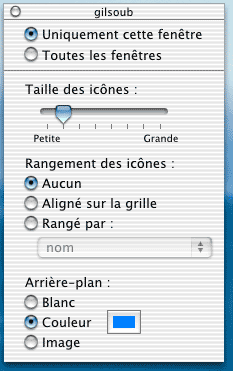 |
|||||||||||||||||||||||||||||||||||||||||||||||||||||||||||||||||||||||||||||||||||||||
| Vous choisissez ici, si les réglage s'appliquent uniquement pour cette fenêtre, ou pour toutes celles qui ne sont pas déjà personalisées | |||||||||||||||||||||||||||||||||||||||||||||||||||||||||||||||||||||||||||||||||||||||
 |
|||||||||||||||||||||||||||||||||||||||||||||||||||||||||||||||||||||||||||||||||||||||
| Dans cette partie s'affiche les options possibles en fonction du mode de présentation choisi (par icones, par liste ou en colonnes) | |||||||||||||||||||||||||||||||||||||||||||||||||||||||||||||||||||||||||||||||||||||||
Par icones : |
|||||||||||||||||||||||||||||||||||||||||||||||||||||||||||||||||||||||||||||||||||||||
| Dans ce mode, on peut changer la taille des icones (qui restent de très bonne qualité même agrandies), activer les classements et alignements habituel, mais surtout changer l'aspect de l'arrière plan, soit par une couleur, soit par une image... | |||||||||||||||||||||||||||||||||||||||||||||||||||||||||||||||||||||||||||||||||||||||
 |
 |
||||||||||||||||||||||||||||||||||||||||||||||||||||||||||||||||||||||||||||||||||||||
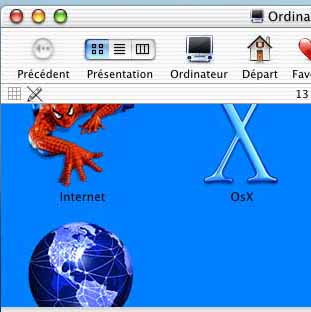 |
|||||||||||||||||||||||||||||||||||||||||||||||||||||||||||||||||||||||||||||||||||||||
|
Quelques exemples de modification du look des fenêtres...
|
|||||||||||||||||||||||||||||||||||||||||||||||||||||||||||||||||||||||||||||||||||||||
 |
|||||||||||||||||||||||||||||||||||||||||||||||||||||||||||||||||||||||||||||||||||||||
Par listes : |
|||||||||||||||||||||||||||||||||||||||||||||||||||||||||||||||||||||||||||||||||||||||
| Les réglages du mode listes sont beaucoup plus sommaires. On ne peut pas changer l'aspect de l'arrière-plan. On décide juste du nombre et du type de colonnes à afficher... Pour ce mode et pour le mode par icones, si vous désirez ouvrir un dossier dans une nouvelle fenêtre, il vous suffit de double cliquer dessus en appuyant sur la touche pomme en même temps. | |||||||||||||||||||||||||||||||||||||||||||||||||||||||||||||||||||||||||||||||||||||||
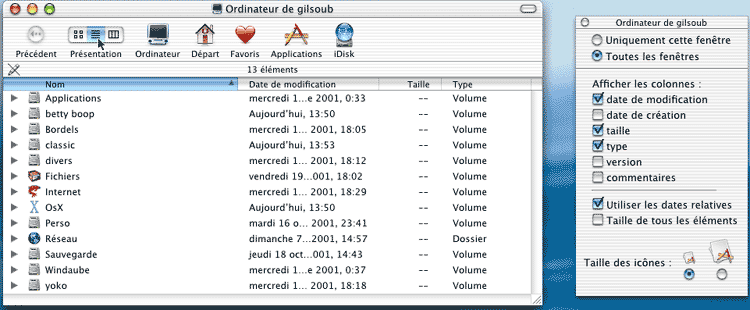 |
|||||||||||||||||||||||||||||||||||||||||||||||||||||||||||||||||||||||||||||||||||||||
Par colonnes: |
|||||||||||||||||||||||||||||||||||||||||||||||||||||||||||||||||||||||||||||||||||||||
| Grande nouveauté de Mac OS X, ce mode permet de visualiser toute la hiérarchie d'un dossier. Très pratique pour ne pas se perdre il possède en outre un mode de prévisualisation, des documents très appréciable, notamment pour retrouver un document au nom peu clair... Par contre ce mode ne présente pas d'options de visualisation. | |||||||||||||||||||||||||||||||||||||||||||||||||||||||||||||||||||||||||||||||||||||||
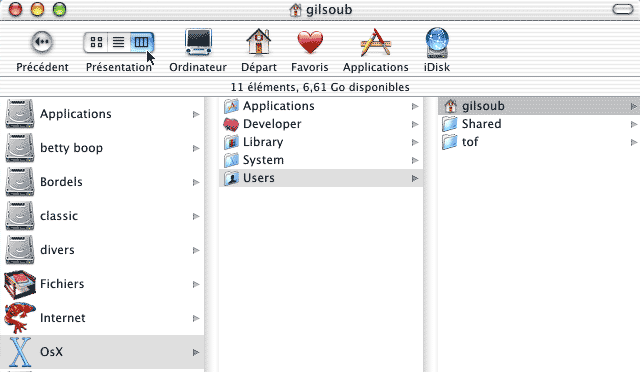 |
|||||||||||||||||||||||||||||||||||||||||||||||||||||||||||||||||||||||||||||||||||||||
| Quand vous arrivez sur le document final, en texte, son image ou vidéo. une prévisualisation apparaît dans la dernière colonne. Pour les vidéo ou pour le son (dans les formats reconnus par Quick time), la lecture est possible directement dans cette colonne sans avoir à ouvrir le document. | |||||||||||||||||||||||||||||||||||||||||||||||||||||||||||||||||||||||||||||||||||||||
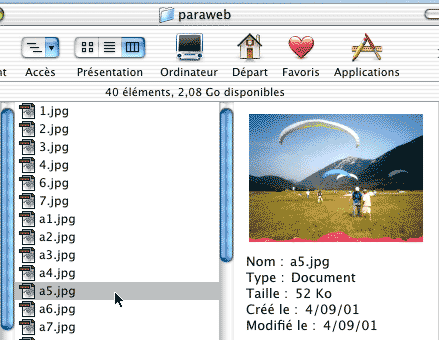 |
|||||||||||||||||||||||||||||||||||||||||||||||||||||||||||||||||||||||||||||||||||||||
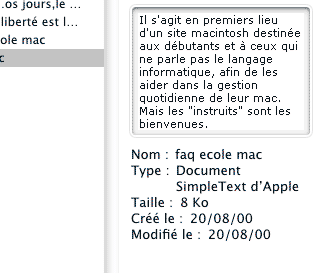 |
|||||||||||||||||||||||||||||||||||||||||||||||||||||||||||||||||||||||||||||||||||||||
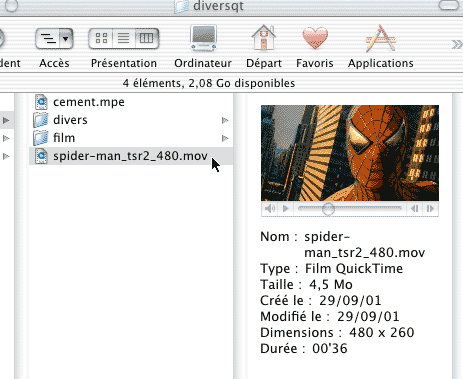 |
|||||||||||||||||||||||||||||||||||||||||||||||||||||||||||||||||||||||||||||||||||||||
Trucs et astuces |
|||||||||||||||||||||||||||||||||||||||||||||||||||||||||||||||||||||||||||||||||||||||
|
|||||||||||||||||||||||||||||||||||||||||||||||||||||||||||||||||||||||||||||||||||||||
|
|||||||||||||||||||||||||||||||||||||||||||||||||||||||||||||||||||||||||||||||||||||||
|
|||||||||||||||||||||||||||||||||||||||||||||||||||||||||||||||||||||||||||||||||||||||
|
|||||||||||||||||||||||||||||||||||||||||||||||||||||||||||||||||||||||||||||||||||||||
|
|||||||||||||||||||||||||||||||||||||||||||||||||||||||||||||||||||||||||||||||||||||||
|
|||||||||||||||||||||||||||||||||||||||||||||||||||||||||||||||||||||||||||||||||||||||
|
|||||||||||||||||||||||||||||||||||||||||||||||||||||||||||||||||||||||||||||||||||||||
|
|||||||||||||||||||||||||||||||||||||||||||||||||||||||||||||||||||||||||||||||||||||||
|
|||||||||||||||||||||||||||||||||||||||||||||||||||||||||||||||||||||||||||||||||||||||
|
|||||||||||||||||||||||||||||||||||||||||||||||||||||||||||||||||||||||||||||||||||||||